后缀怎么改?(文件后缀怎么改)
在日常生活和工作中,我们经常需要修改文件的后缀名,后缀名决定了文件的类型和打开方式,因此正确修改后缀名对于文件处理至关重要,本文将向您介绍后缀修改的技巧,帮助您轻松完成文件后缀名的更改,提升文件处理效率。
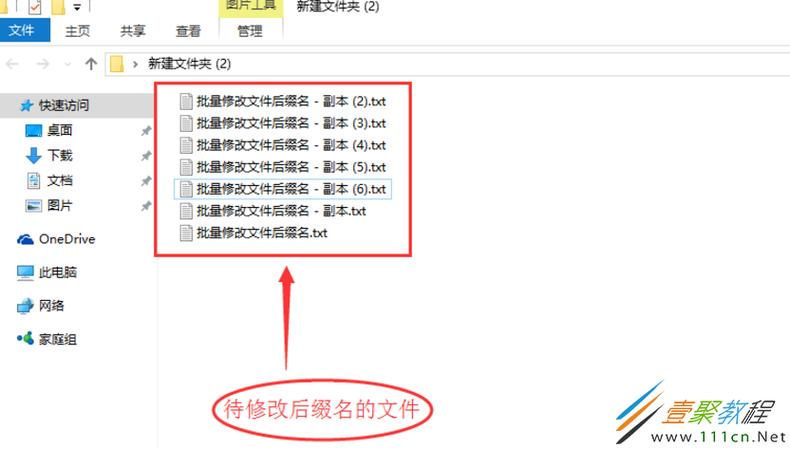 (图片来源网络,侵删)
(图片来源网络,侵删)一、了解后缀名的作用
后缀名是文件名的一部分,用于标识文件类型,不同的后缀名对应着不同的文件类型,例如.txt表示文本文件,.jpg表示图片文件,修改后缀名可以改变文件的打开方式和编辑器,因此我们需要掌握后缀名的修改技巧。
二、后缀修改方法一:通过文件名修改
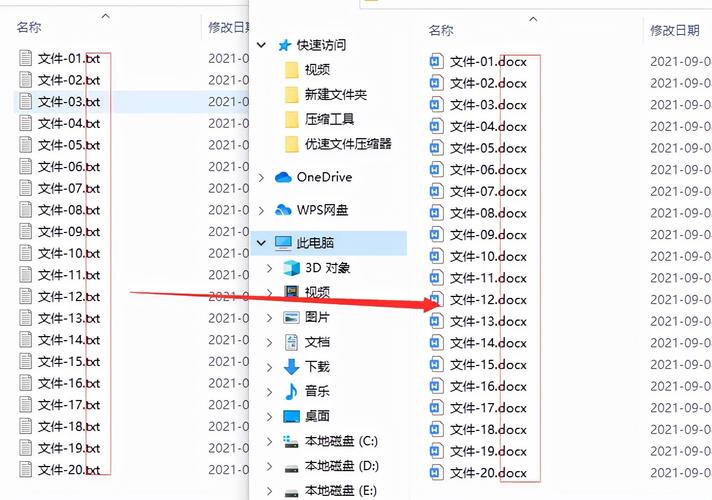 (图片来源网络,侵删)
(图片来源网络,侵删)1. 选中需要修改后缀名的文件,右键点击并选择“重命名”选项。
2. 在文件名中找到后缀名部分,直接修改后缀名为需要的类型。
3. 按下Enter键保存修改,此时文件的后缀名已经被成功更改。
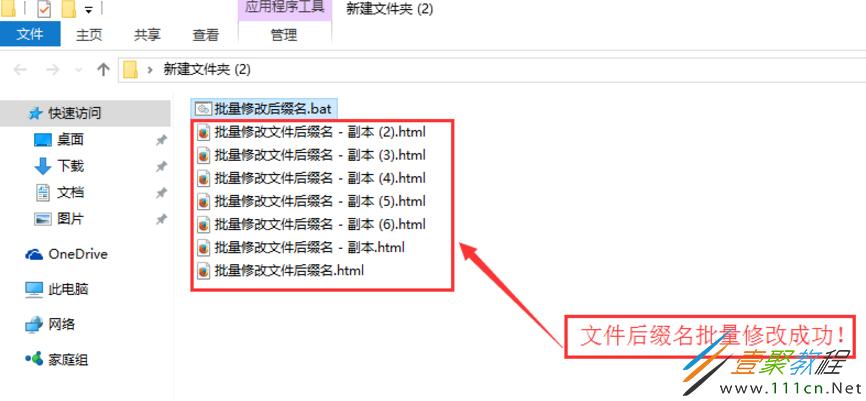 (图片来源网络,侵删)
(图片来源网络,侵删)注意事项:在修改后缀名时,确保输入的后缀名是正确的文件类型,否则可能导致文件无法正常打开或编辑。
三、后缀修改方法二:通过文件夹选项设置
1. 打开任意一个文件夹,点击上方菜单栏的“工具”选项。
2. 在下拉菜单中选择“文件夹选项”,弹出文件夹选项设置窗口。
3. 在窗口中选择“查看”选项卡,找到“隐藏已知文件类型的扩展名”选项并取消勾选。
4. 点击“应用”按钮并确认设置,此时文件夹中的所有文件都会显示后缀名。
5. 直接修改需要更改后缀名的文件名部分,保存修改后即可完成后缀名的更改。
四、批量修改后缀名技巧
如果需要批量修改多个文件的后缀名,可以通过以下方法实现:
1. 选中需要批量修改后缀名的文件,确保它们都处于可编辑状态。
2. 按下F2键进入重命名状态,输入需要修改的后缀名并按下Enter键。
3. 此时系统会将选中的文件全部修改为新的后缀名,完成批量修改操作。
在实际使用过程中,我们需要注意以下问题:
1. 确认需要修改的后缀名是正确的文件类型,避免出现文件无法打开或编辑的情况。
2. 在进行批量修改时,确保选中的文件都处于可编辑状态,否则可能导致部分文件修改失败。
3. 如果需要隐藏文件的后缀名,只需在文件夹选项设置中将“隐藏已知文件类型的扩展名”选项重新勾选即可。
掌握后缀名的修改技巧可以帮助我们更高效地处理文件,提升工作效率,希望本文介绍的方法能够对您有所帮助。





